ב-Windows, תצוגת משימות היא התכונה לניהול שולחן העבודה הווירטואלי וכל היישומים הפתוחים במערכת. זה מאפשר לנו לאתר ולפתוח במהירות את החלון ומאפשר לנו להסתיר את כל החלונות שנפתחו כדי להציג את שולחן העבודה. הוא מספק רשימה של כל היישומים שנפתחו לאחרונה ומנהל את רשומת ההיסטוריה של יישומים כגון מתי אתה פותח יישום ומהיכן עזבת את היישום. יתר על כן, זה עוזר לנהל את כל החלונות שנפתחו מעל שולחנות עבודה וירטואליים מרובים.
1: כיצד לפתוח תצוגת משימות ב-Windows
חלונות תצוגת המשימות מאפשרים למשתמשי Windows לעבור בין חלונות שולחן עבודה שונים יחד עם הצגת הקבצים שנפתחו לאחרונה. כדי לפתוח את תצוגת המשימות, לחץ על סמל תצוגת המשימות בשורת המשימות או לחץ Windows + Tab מַפְתֵחַ:

אם סמל תצוגת המשימות אינו מוצג בשורת המשימות, לחץ לחיצה ימנית במקום הריק בשורת המשימות ולחץ על הצג לחצן תצוגת משימות כדי להוסיף אותו לשורת המשימות:
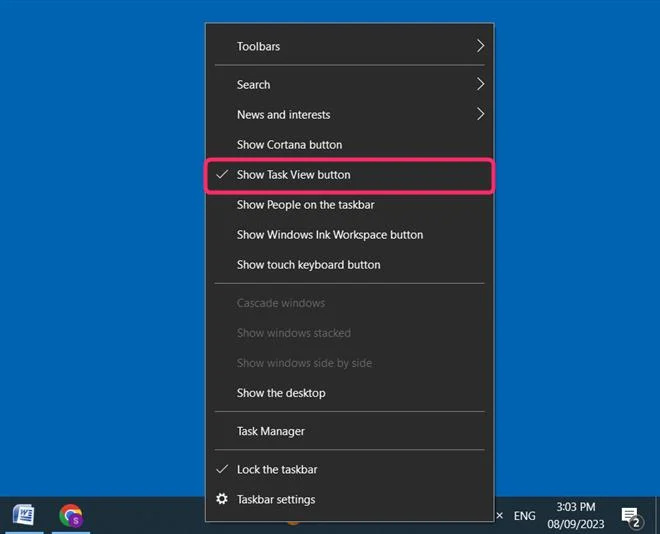
2: הוסף שולחן עבודה חדש
כדי להוסיף שולחן עבודה חדש בתצוגת משימות, לחץ על + שולחן עבודה חדש בפינה השמאלית העליונה של החלון:
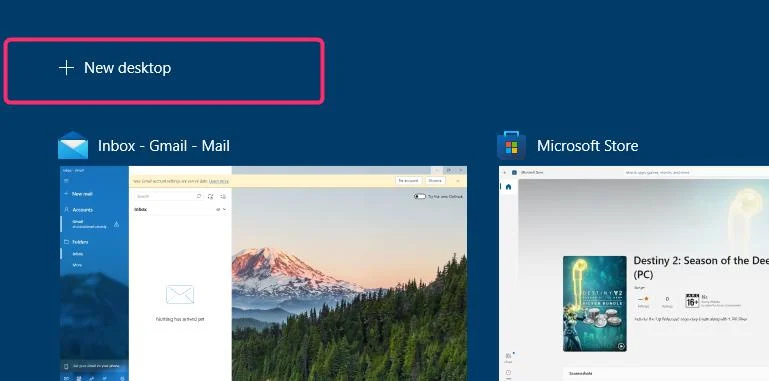
3: נווט באפליקציות בתצוגת המשימות
פעם ה תצוגת משימות נפתח, כל האפליקציות שנפתחו במערכת יוצגו על המסך. אתה יכול לנווט לכל אחת מהאפליקציות וללחוץ על הכרטיסייה כדי לפתוח אותה במהירות:
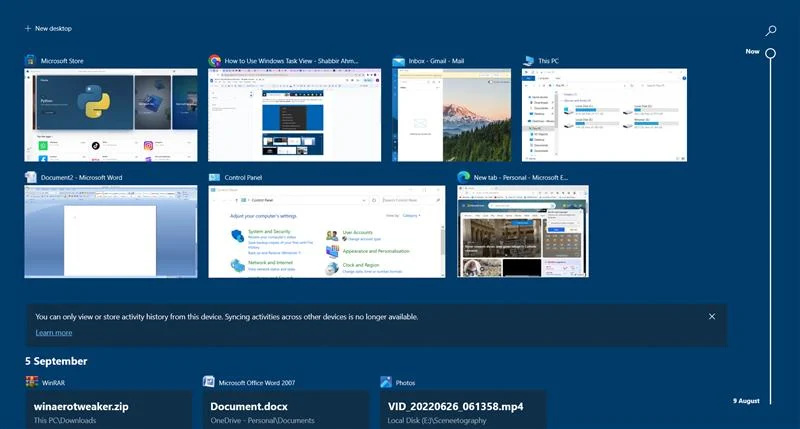
4: הצמד את Windows שמאלה וימינה
כדי לפצל מסך או להזיז אפליקציה כלשהי לפינה אחת של המסך תכונה זו של תצוגת משימות נכנסת לפעולה והנה כמה לעקוב אחר בהקשר זה:
שלב 1: לחץ לחיצה ימנית על אפליקציה בתצוגת המשימות ותפריט הקשר ייפתח. בתפריט ההקשר, תראה את האפשרויות של הצמד שמאלה ו הצמד ימינה . לחץ על מהלך \ לזוז \ לעבור כדי להעביר את האפליקציה לשולחן עבודה אחר. אתה יכול לפתוח את האפליקציה בכל שולחן העבודה מתפריט ההקשר ולסגור את האפליקציה:
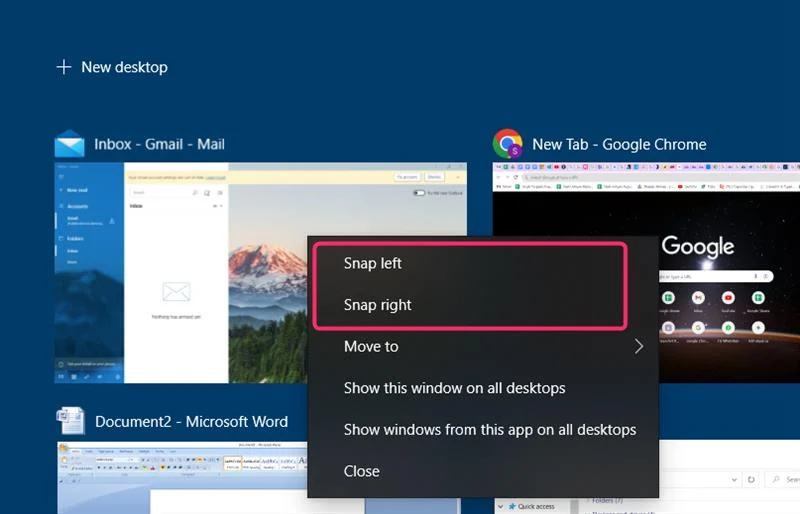
שלב 2: לחץ על הצמד שמאלה , החלון ייצמד שמאלה על המסך. באופן דומה, לחץ על הצמד ימינה , החלון יצמד ישירות על המסך:
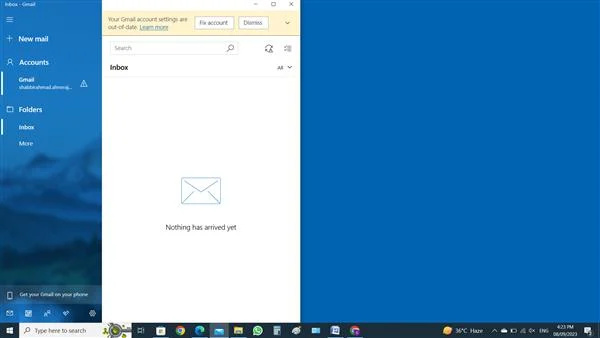
5: ציר זמן בתצוגת משימות
ב-Windows 10, תכונת ציר הזמן עוזרת לך לזכור ולאתר את הקובץ שאתה עובד עליו והפסקת בעבר. כל הפעילויות הקודמות מקובצות לפי תאריך ושעה בציר הזמן, ותוכלו לעבור בקלות לאפליקציה מהמקום שבו הפסקת את האפליקציה בעבר:
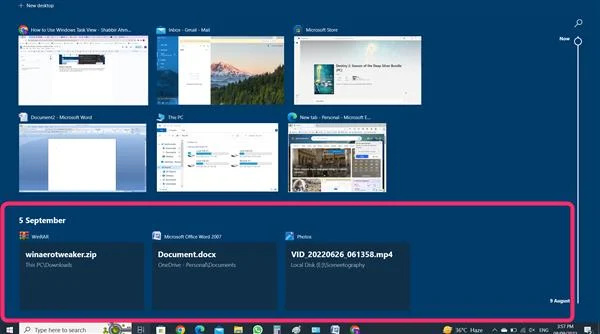
פס הגלילה המוצג בצד ימין של החלון עוזר לך לנווט לשעה ותאריך ספציפיים בציר הזמן שלך. בפינה השמאלית העליונה של החלון, סרגל החיפוש עוזר לחפש אפליקציה ספציפית בשולחן העבודה:
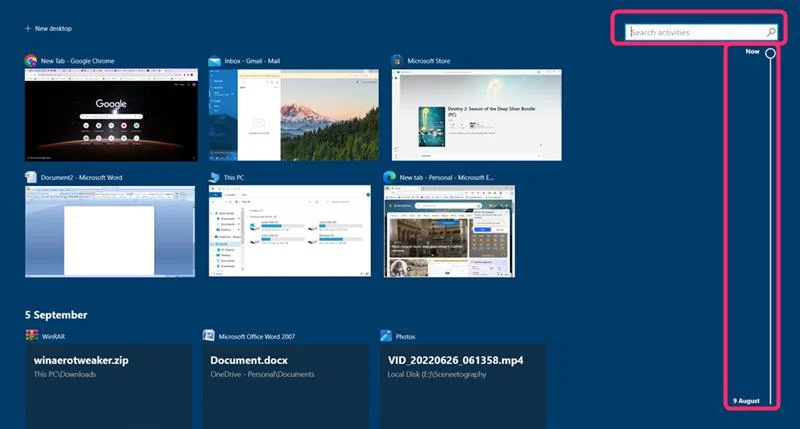
סיכום
תצוגת משימות עוזרת לנו לנווט באפליקציה ולפתוח אותה במהירות. הוא מנהל את תיעוד ההיסטוריה של כל היישומים שנפתחו לאחרונה. תכונת ציר הזמן של תצוגת המשימות עוזרת לך לזכור ולאתר את הקובץ שאתה עובד עליו והפסקת בעבר. כל הפעילויות הקודמות מקובצות לפי תאריך ושעה.